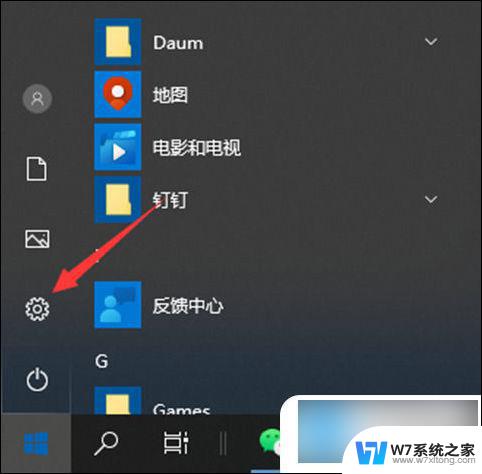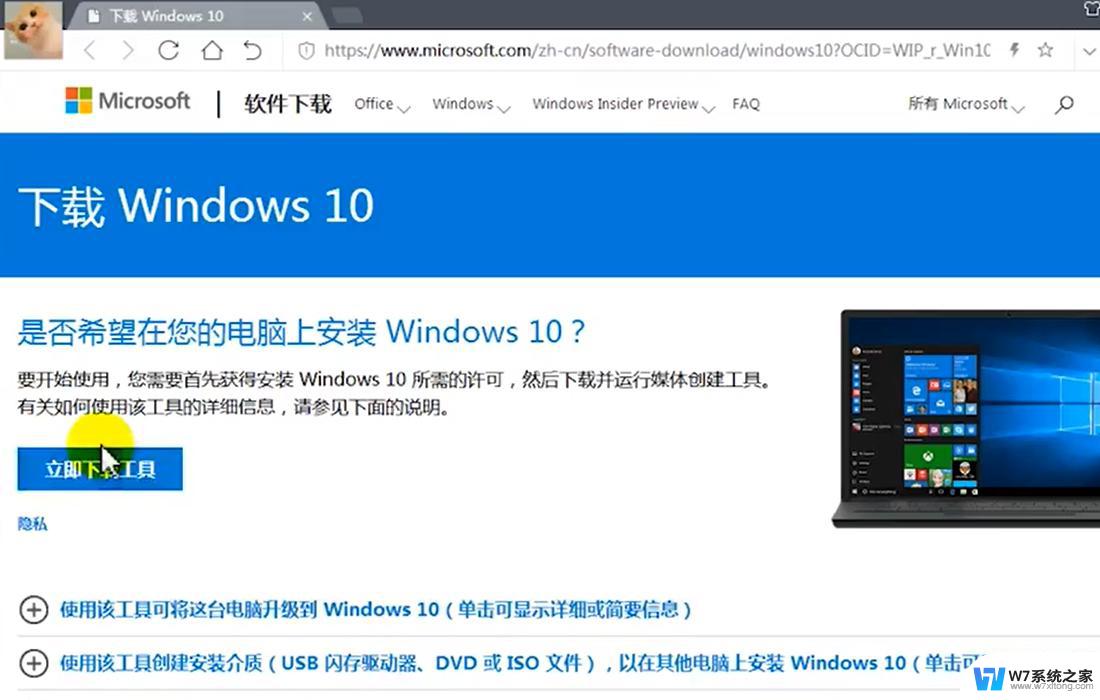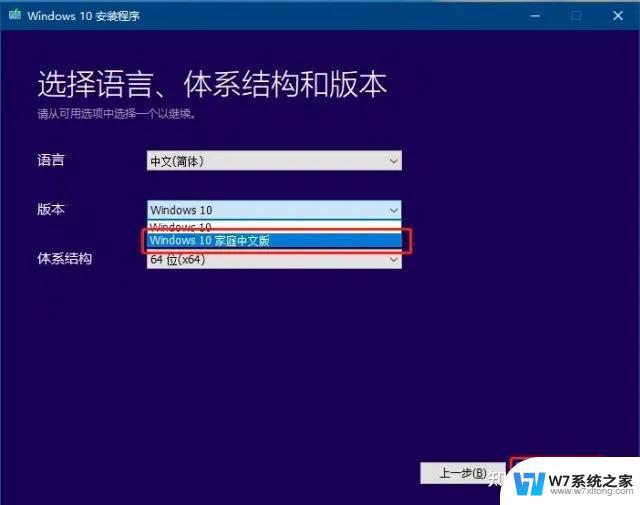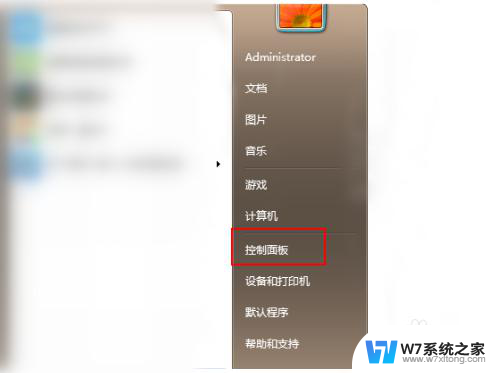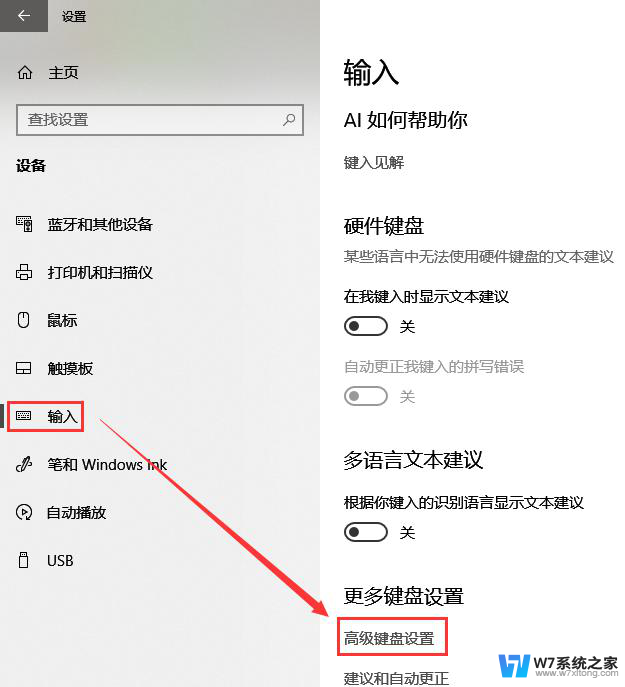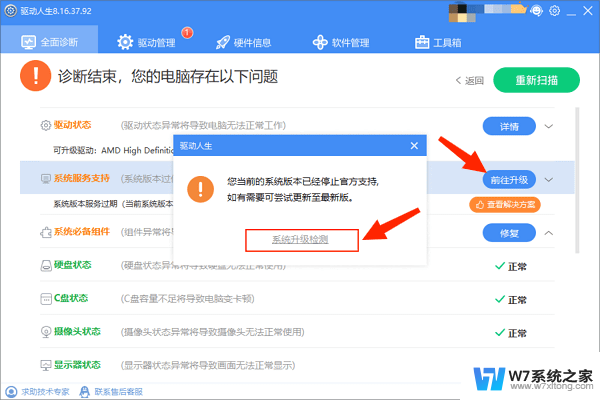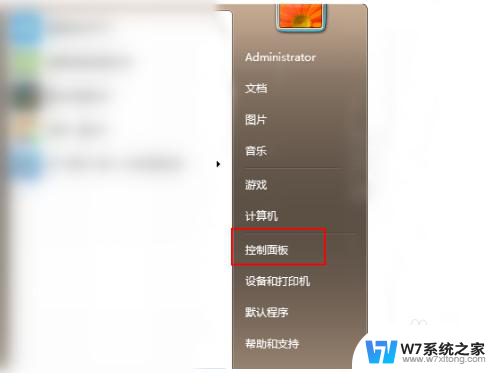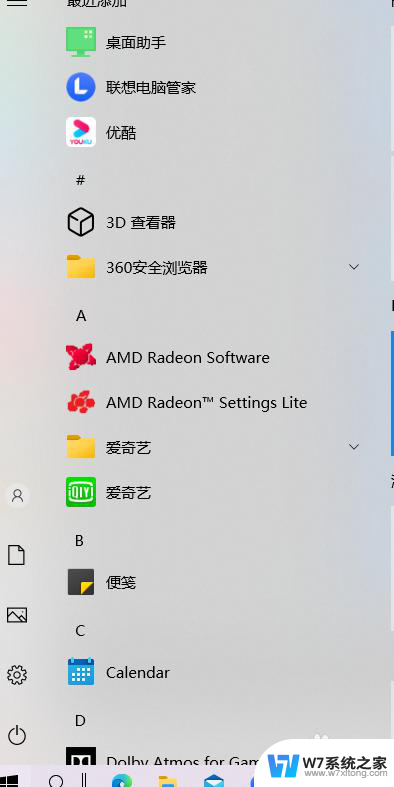如何从windows8升到10 Win8升级Win10的方法和注意事项
随着科技的不断发展,微软公司推出了全新的操作系统——Windows 10,对于那些仍在使用Windows 8的用户来说,升级到Windows 10可能是一个不错的选择。在进行升级之前,我们需要了解一些方法和注意事项。本文将介绍如何从Windows 8升级到Windows 10,并提供一些在升级过程中需要注意的事项,以帮助用户顺利完成升级并享受Windows 10带来的全新体验。无论是对于个人用户还是企业用户来说,这些信息都将是非常有用的。让我们一起来看看吧!
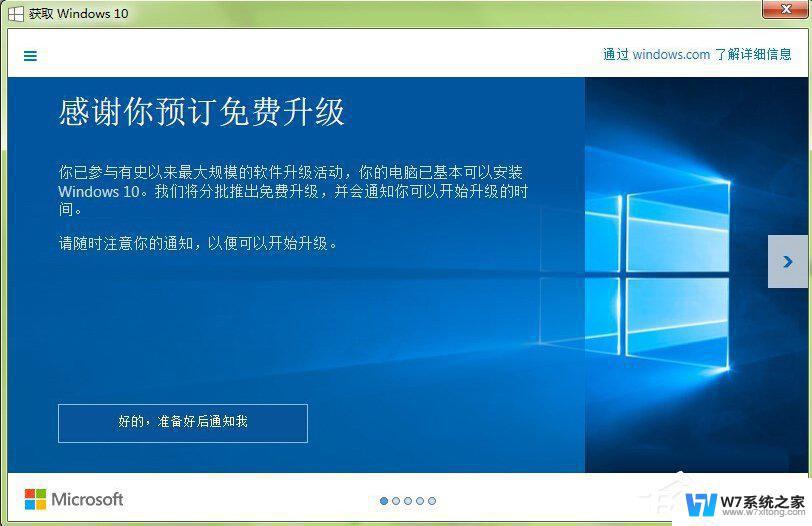
方法一
1、保持你的系统更新(Windows Update)是打开并且自动更新的。
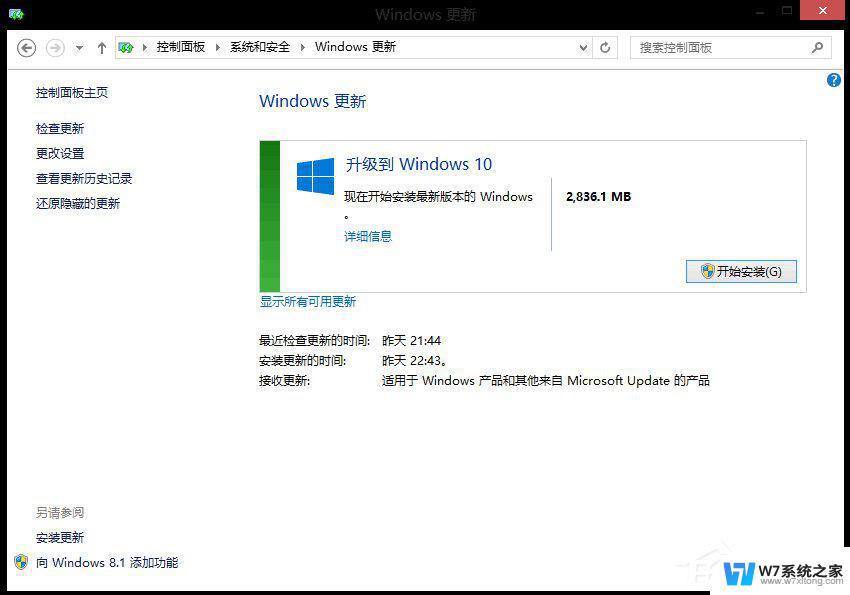
2、打开系统更新(从控制面板可以进入,或者右下角的小旗子)。如果你收到了这个更新提示。那么恭喜你已经可以升级Win10了。因为本次更新微软是分批推送的。没有看到的朋友再等一等吧。点击开始安装之后,其实是开始下载Win10的安装文件。这个步骤耗时受到网络环境影响。下载内容4-5G左右。下载完成后会进入下一个阶段准备安装。这个步骤是在将前面下载的安装文件进行解压,时间受磁盘速度影响。
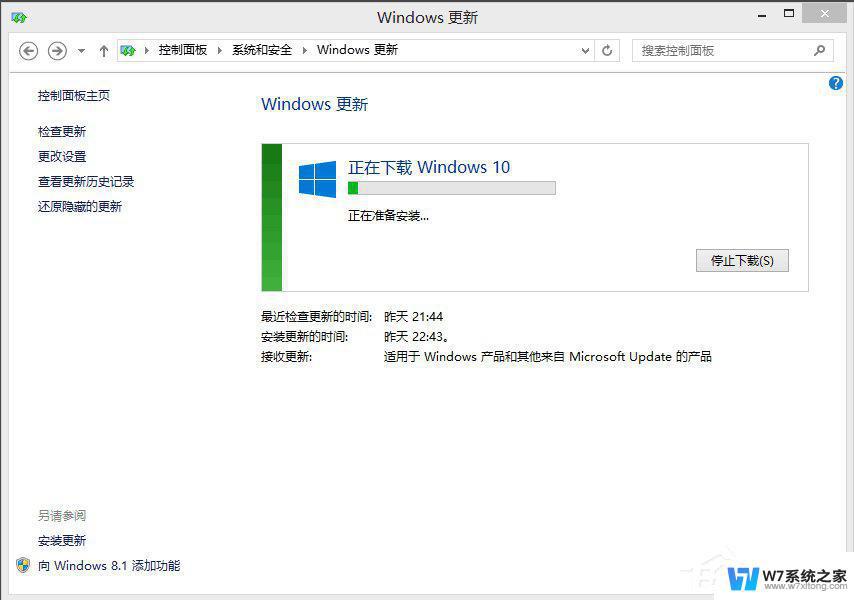
3、前期准备完成会弹出图中窗口点击接受。
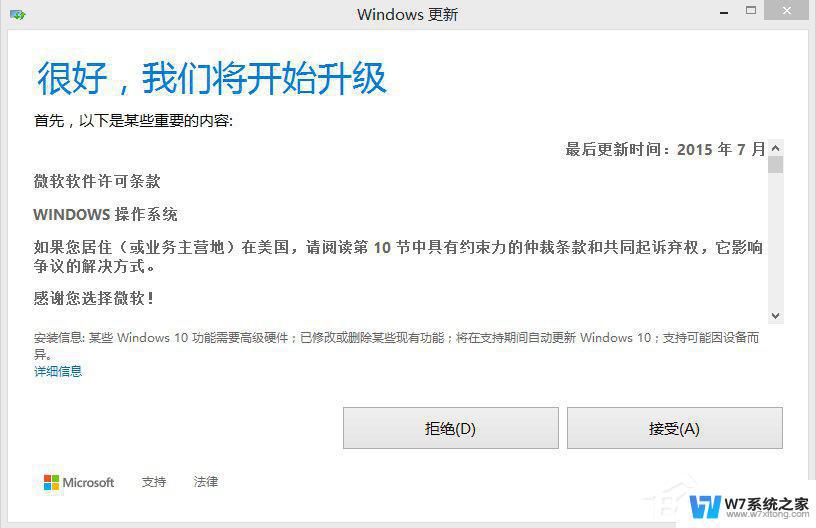
4、接受之后会有一个短暂的准备。然后弹出提示。计划稍后执行还是立即执行,此时一定要保存好桌面正在工作的窗口。因为当你点击【立即开始升级】之后就会重启电脑了。如果你想先工作,稍后进行升级的话,那么点击另外一个按钮【计划稍后执行它】。
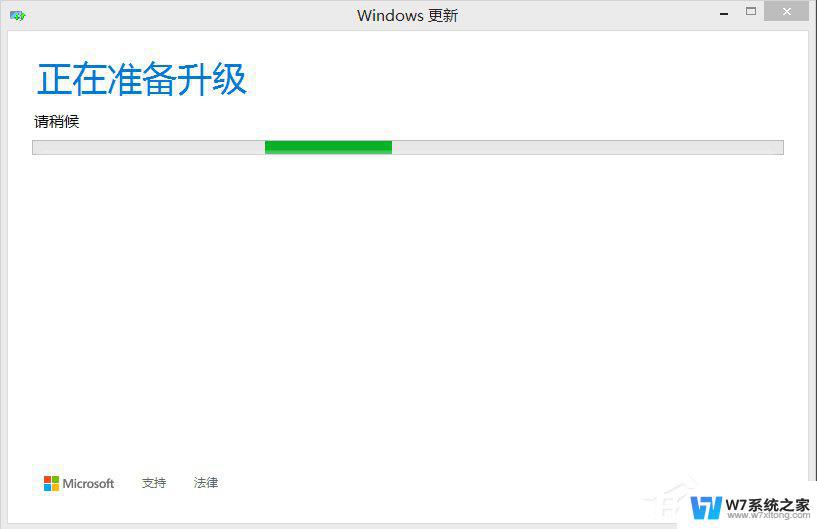
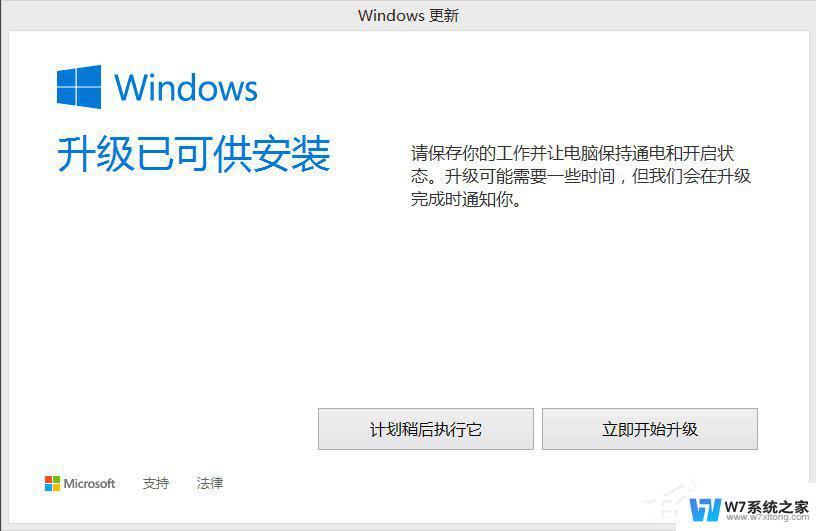
5、立即开始升级好,电脑重启到这个画面。
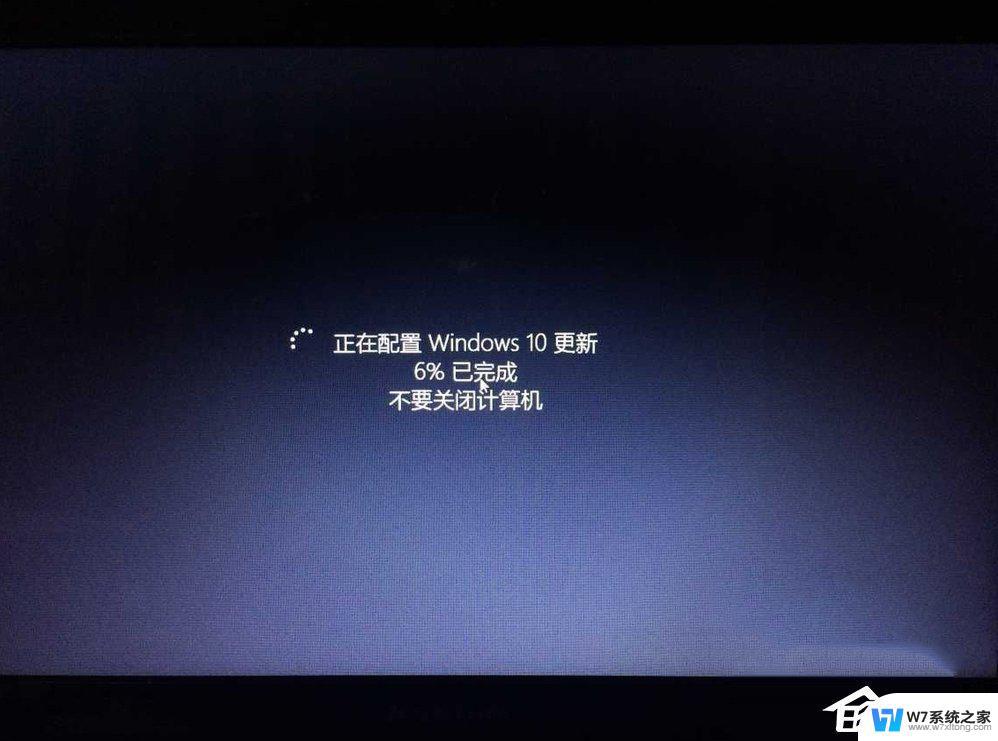
6、然后就是漫长的等待。因为系统升级会保留你原来系统盘(C盘)所有的个人文件。所以它的速度要比安装全新系统要慢很多。这里没有太多操作,看图。中间会重启两三次。保持电源接通。等待全新系统就好了!
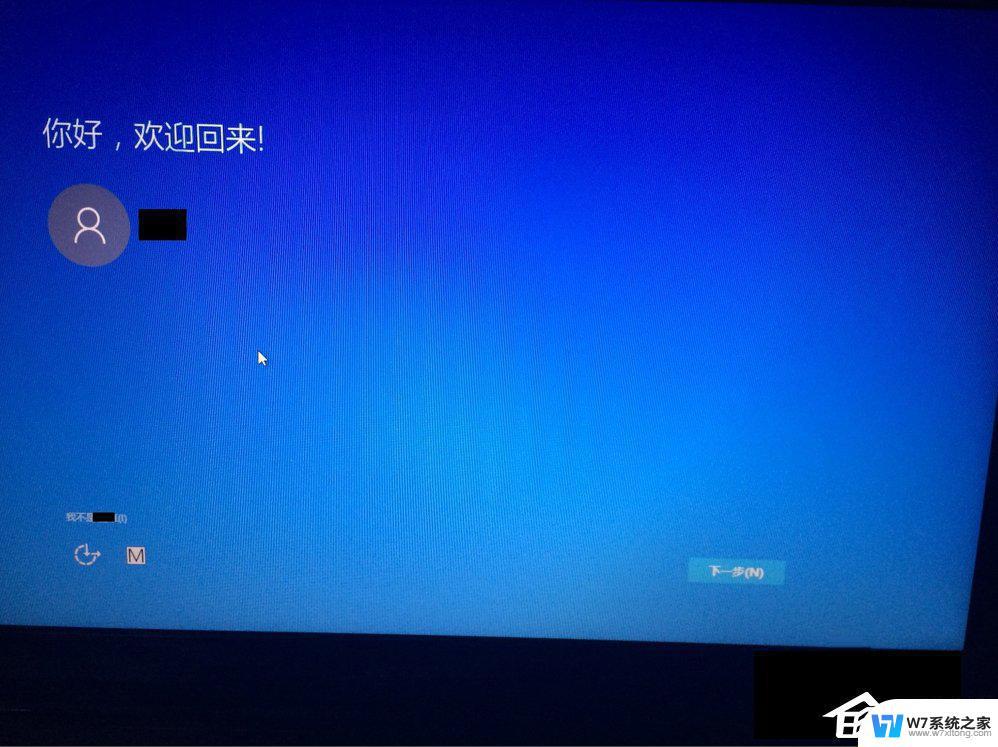
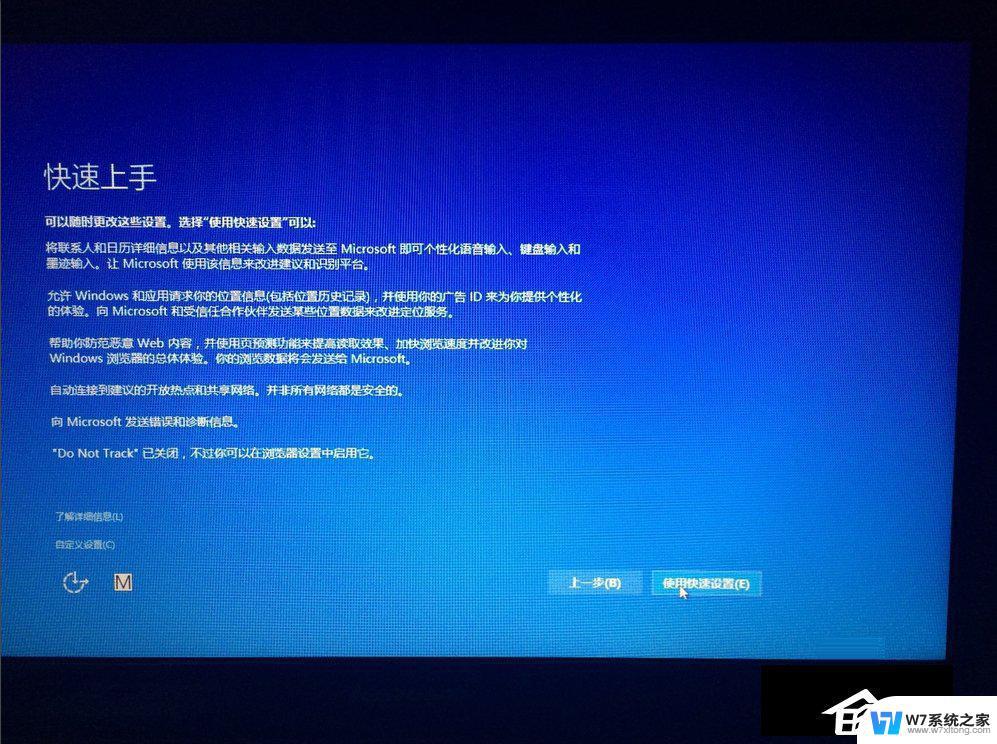
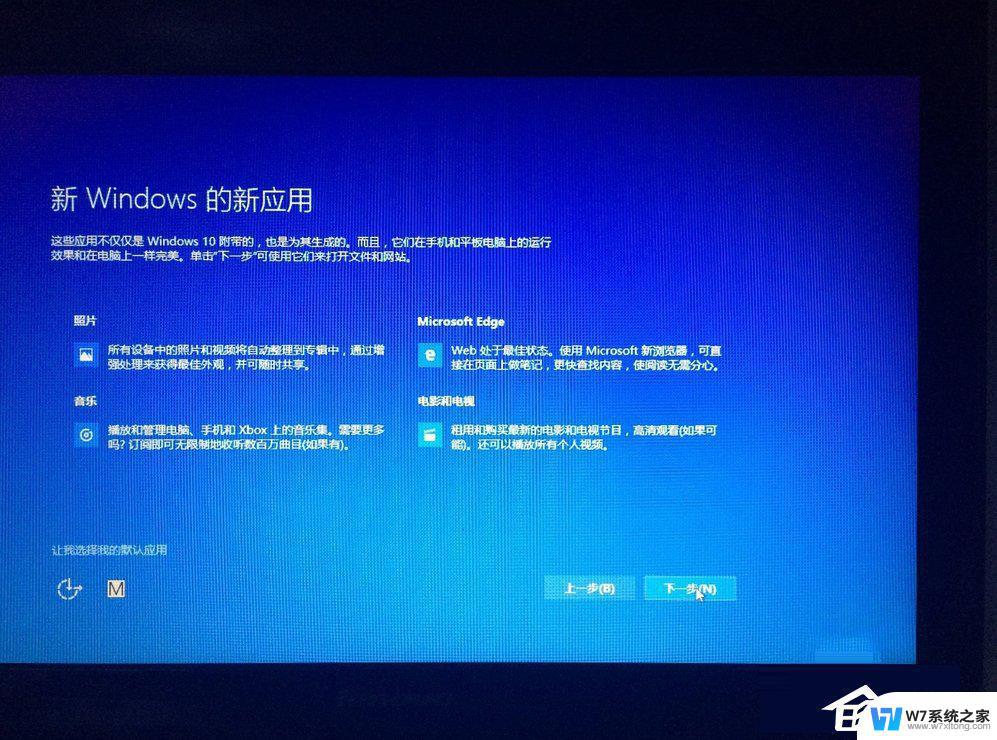
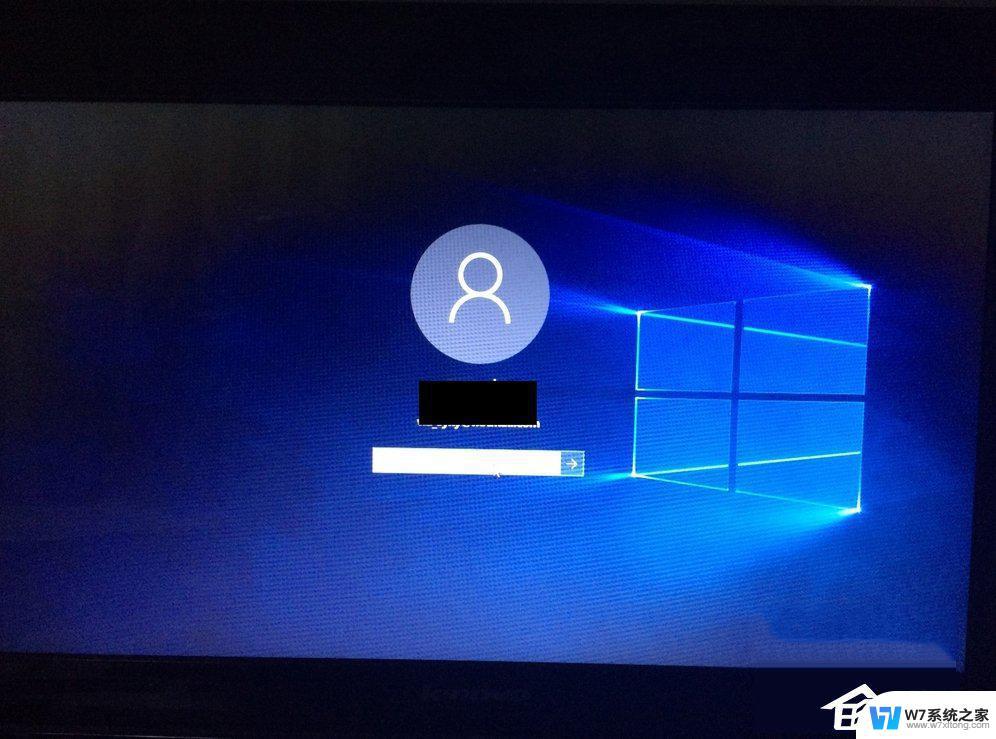
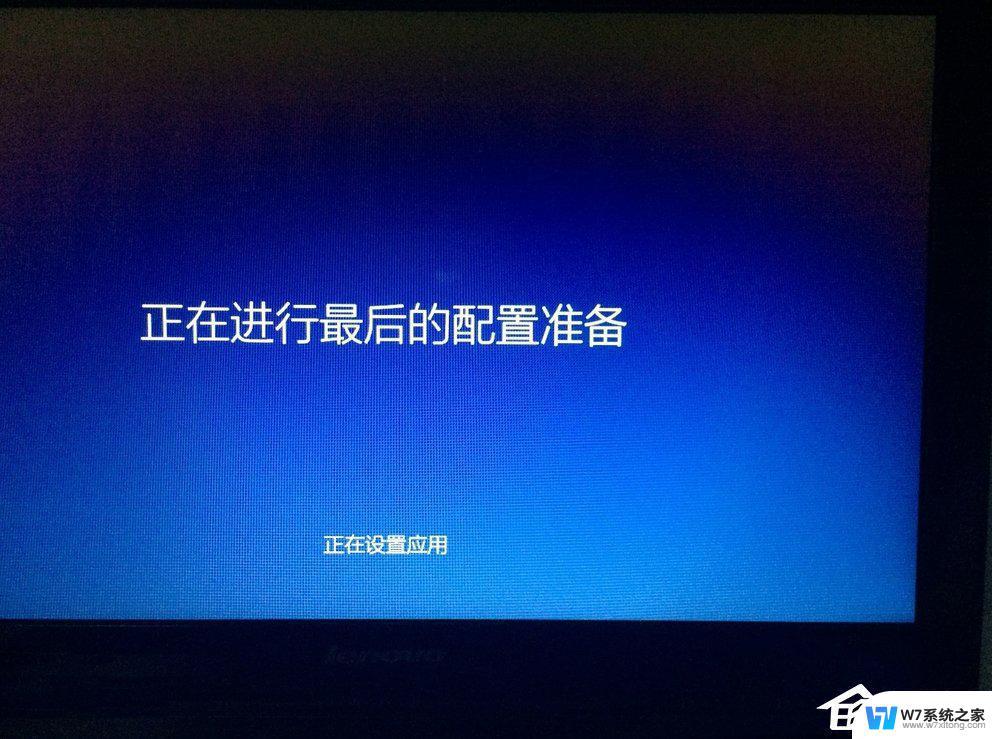
注意事项:
1、不推荐办公系统升级。因为它和你的办公软件很有可能会有兼容性问题。
2、升级后1个月的时间里你是可以回滚到原有系统的。
方法二
1、首先,下载装机大师;下载完毕后,关闭所有的杀毒软件。然后打开软件,软件会进行提示,仔细阅读后,点击我知道了进入工具。
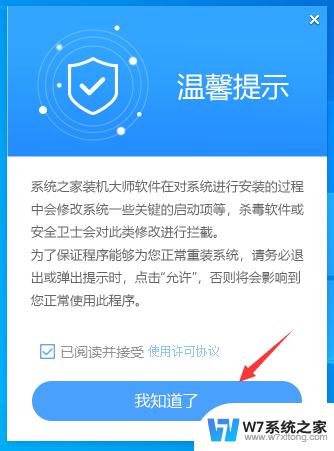
2、进入工具后,工具会自动检测当前电脑系统的相关信息,点击下一步。
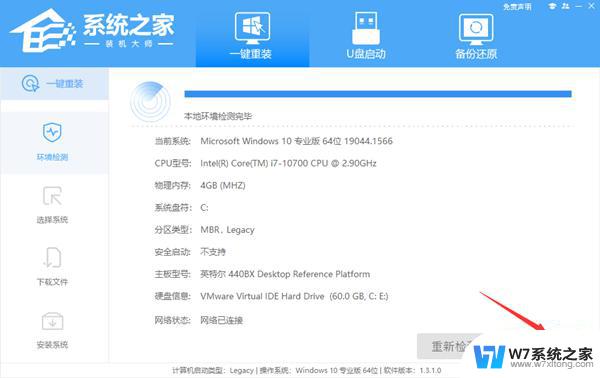
3、进入界面后,用户可根据提示选择安装Windows10 64位系统。注意:灰色按钮代表当前硬件或分区格式不支持安装此系统。
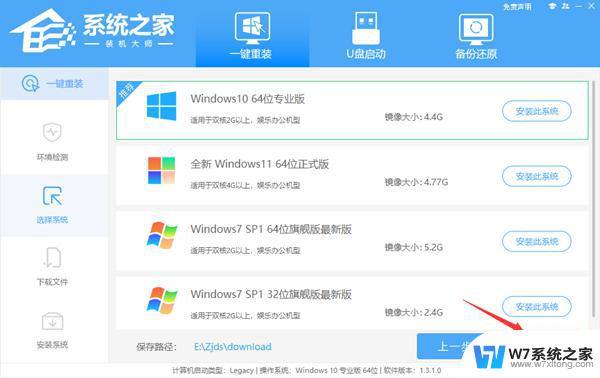
4、选择好系统后,等待PE数据和系统的下载。
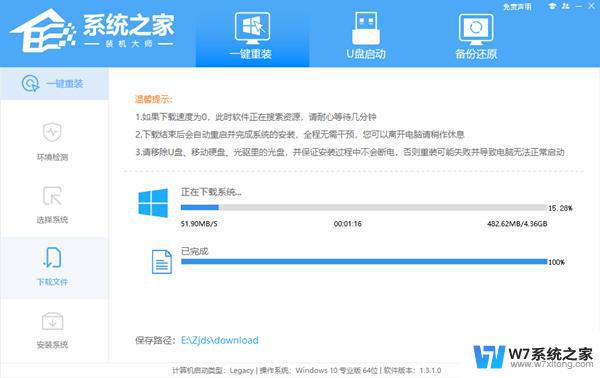
5、下载完成后,系统会自动重启系统。
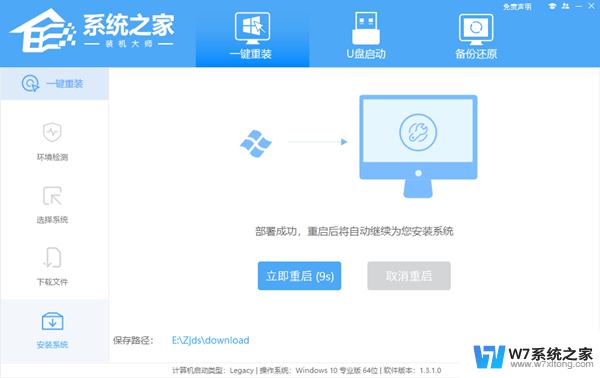
6、重启系统后,系统会默认进入PE环境。进入后,系统将会自动进行备份还原,等待完成。
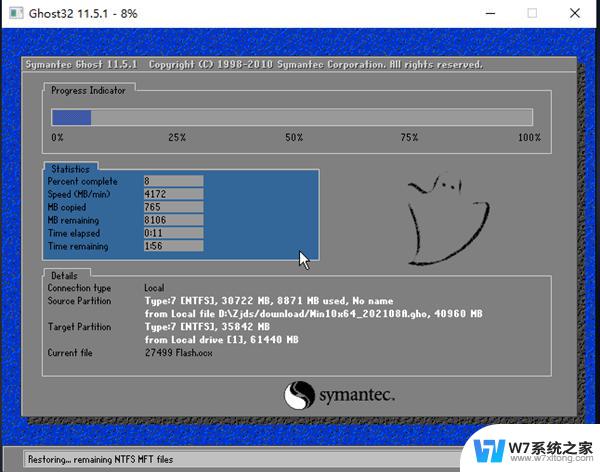
7、系统备份还原完成后,会开始系统自动安装,安装完成自动重启后即可进入系统。
以上就是如何从Windows 8升级到Windows 10的全部内容,如果您遇到这种情况,可以按照以上方法解决,希望能够帮助到大家。